ワイモバイルでもタブレットを使える!料金プラン・契約方法を解説
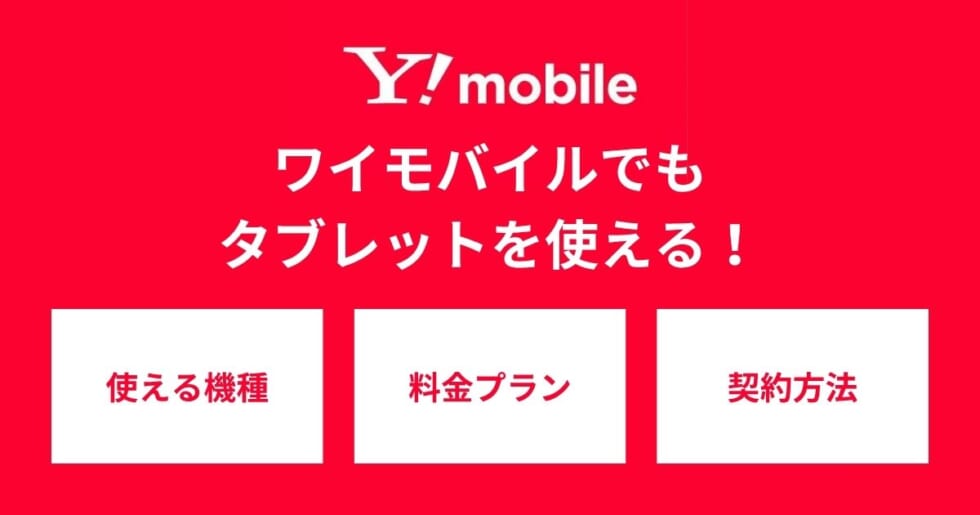
ワイモバイルでタブレットを利用するには、別途タブレット端末を自身で用意し、ワイモバイルのプランを契約する必要があります。そこで本記事では、ワイモバイルで使えるタブレットや料金プランについて詳しく解説します。
この記事の目次
「ワイモバイルでタブレット向けのプランはある?」「すでに持っているタブレットもワイモバイルで使える?」そんな疑問をお持ちの方も多いのではないでしょうか。
結論、ワイモバイルではタブレットの回線契約が可能です。ワイモバイルではタブレット端末の販売そのものは行っていませんが、対応している機種であれば、手持ちのタブレットを持ち込んで利用できます。
本記事では、ワイモバイルで利用できるタブレットの種類や料金プラン、契約方法までをわかりやすく解説します。タブレット利用時の注意点や、スマホとセットで使う際のポイントも紹介しているので、ぜひ最後までご覧ください。
\ワイモバイルでタブレットを使う!/
【ワイモバイル】詳細はこちら
ワイモバイルで使えるタブレットの種類

ワイモバイルではタブレットの販売は行っていませんが、対応機種であれば手持ちのタブレットを使うことが可能です。ここでは、現在利用可能なタブレットの種類について詳しく解説します。
ワイモバイルのタブレット販売は終了している
現在、ワイモバイルではタブレット端末の新規販売は行っていません。過去にはワイモバイルでもタブレット端末が販売されていましたが、現在はオンラインストア・店頭ともに取り扱いが終了しています。
そのため、ワイモバイルでタブレットを利用する場合は、持ち込みによる運用が基本となります。
出典:ワイモバイル
持ち込みタブレットは動作確認済みなら使える
ワイモバイルでは、SIMフリーまたはSIMロック解除済みのタブレットを持ち込んで利用できます。ワイモバイル公式サイト「SIM動作確認済機種一覧」で動作確認されている機種であれば、利用できます。
動作確認済端末の調べ方は以下の通りです。
- 公式サイト「SIM動作確認済機種一覧」にアクセスする
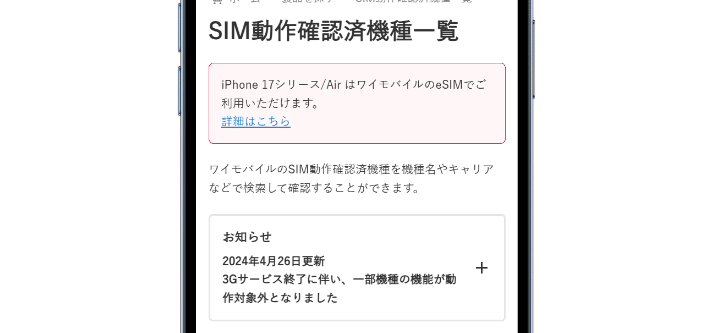
- 「検索」または「絞り込み」で調べる
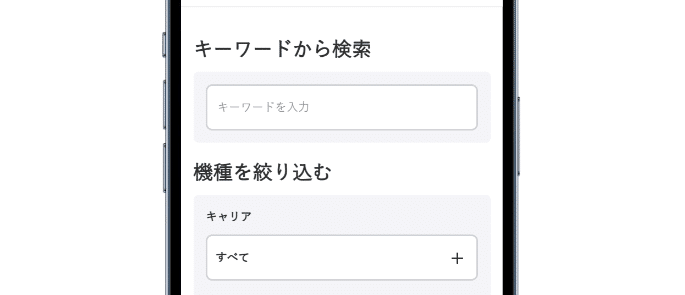
- 機種があるか確認する
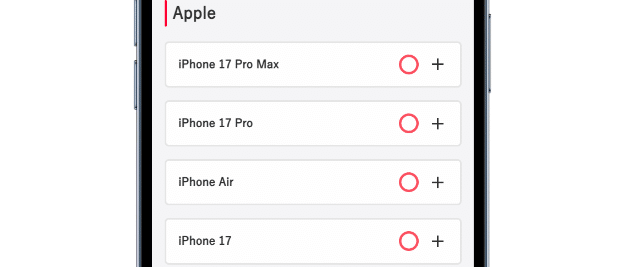
出典:ワイモバイル
なお、WiFi専用モデルはSIMカードを挿入できないため、ワイモバイルで契約できないため気をつけましょう。
セルラーモデルとWiFi専用モデルの違い
- セルラーモデルはSIMカードを挿して単体でモバイル通信が可能
- WiFi専用モデルはWiFi環境がないとインターネット接続できない
ワイモバイルで利用したい場合は、必ずセルラーモデルを選ぶ必要があります。WiFiモデルではSIMカードが使えないため、契約できない点に注意しましょう。
\最大20,000円相当のPayPayポイント付与!/
【ワイモバイル】詳細はこちら
ワイモバイルのタブレット向け料金プラン
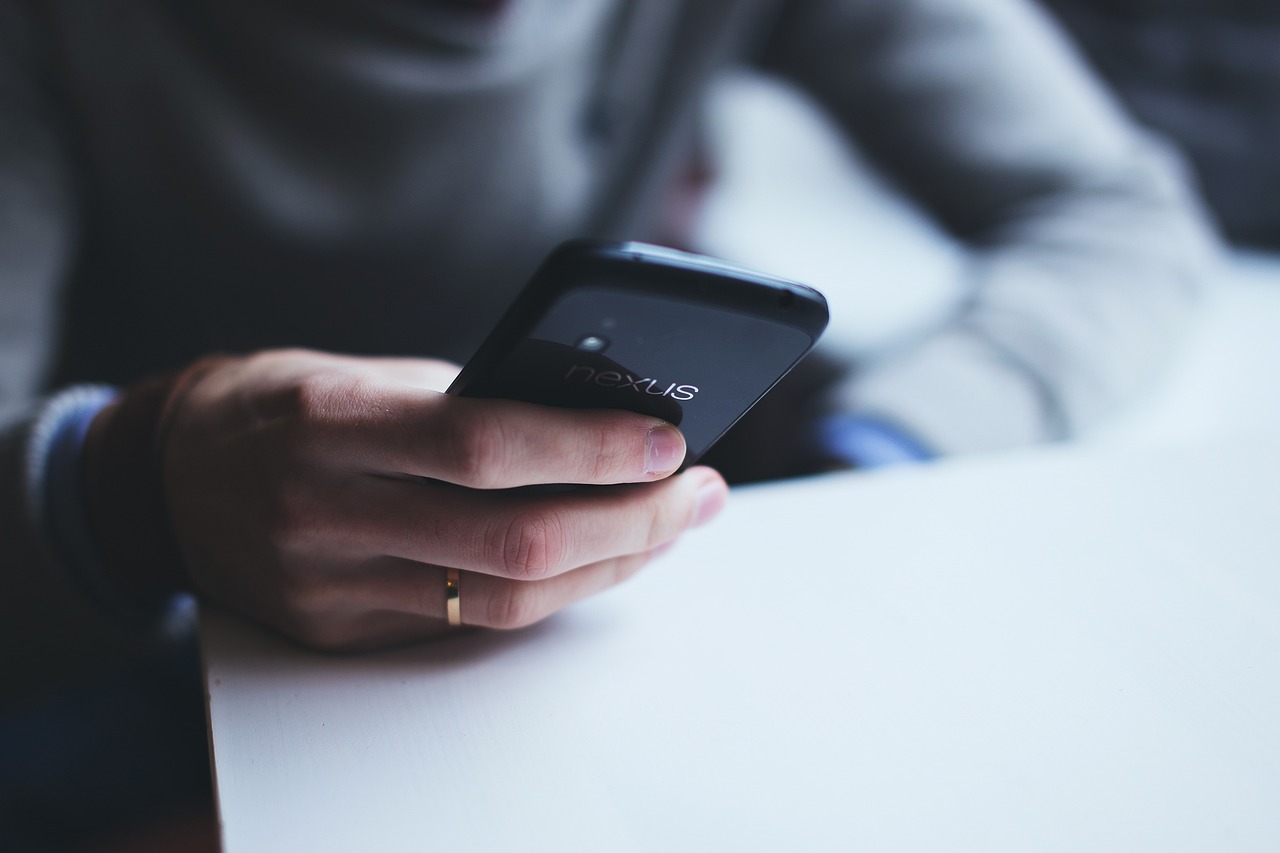
ワイモバイルにはタブレット専用プランは存在しませんが、スマホ用のプランやシェアプランを活用することで、タブレットでもお得に通信が可能です。データ専用として手軽に運用したい場合も、スマホとセットで使いたい場合も、ニーズに応じた選択肢があります。
- 子回線専用プラン(シェアプラン)
・スマホでワイモバイル回線を契約してる人向け
・低コストでタブレットを使いたい人向け - シンプル3 S/M/L(スマホ用プラン)
・データ使用量が多い人向け
・オンラインで申し込みたい人向け - 【番外編】テザリングの活用
・使う頻度が低い・データ使用量が少ない人向け
・0円運用したい人向け
子回線専用プラン(シェアプラン)
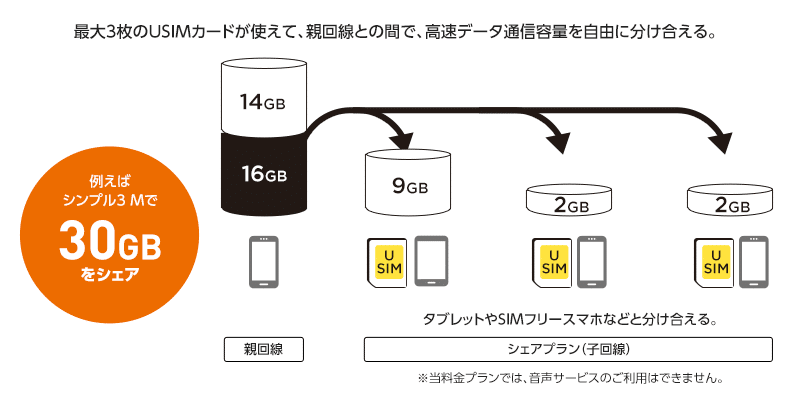
出典:ワイモバイル
ワイモバイルの「子回線専用プラン(シェアプラン)」は、スマホなどの親回線で契約しているデータ容量をタブレットなどの子回線と分け合える仕組みです。現行プランでは月額539円〜というリーズナブルな料金でタブレットが運用できるのが最大の魅力です。
以下は、親回線の契約内容ごとの料金・通信量の一覧です。
子回線専用プラン(シェアプラン)料金表
| 親回線プラン | 基本使用料 (3回線まで) | 通信速度低速化までの通信量 | 追加料金 | |
|---|---|---|---|---|
| 加入月 | 加入翌月以降 | |||
| スマホプランS | 1,078円 | 3GB(加入月) | 2GB(親回線との合算) | 550円/0.5GB |
| シンプルS スマホベーシックプランS | 3GB(親回線との合算) | |||
| シンプル2 S | 539円※ | 4GB(親回線との合算) | ||
| シンプル3 S | 5GB(親回線との合算) | |||
| スマホプランM | 6GB(親回線との合算) | |||
| シンプルM | 15GB(親回線との合算) | |||
| シンプル3 M、シンプル2 M | 30GB(親回線との合算)※1 | |||
| スマホベーシックプランM | 10GB(親回線との合算) | |||
| スマホプランR | 10GB(親回線との合算) | |||
| シンプルL | 25GB(親回線との合算) | |||
| シンプル3 L、シンプル2 L | 35GB(親回線との合算)※1 | |||
| スマホベーシックプランR | 14GB(親回線との合算) | |||
| スマホプランL | 0円※ | 14GB(親回線との合算) | ||
| スマホベーシックプランL | ||||
| データプランS | 1,078円 | 1GB(親回線との合算) | ||
| データベーシックプランS | ||||
| データプランL | 0円※ | 7GB(親回線との合算) | ||
| データベーシックプランL | ||||
すでにスマホをワイモバイルで契約しているなら、このプランでタブレットを追加するのが最も経済的です。家族や2台持ちにも便利です。
なお、シェアプランの申込みは店頭でのみ受け付けています。オンラインでは申し込めないため注意しましょう。
以下の記事では、ワイモバイルのシェアプランをお得に使う方法についてまとめています。ぜひ本記事と併せてご覧ください。
\今すぐ来店予約する!/
【ワイモバイル】詳細はこちら
シンプル3 S/M/L(スマホ用プラン)
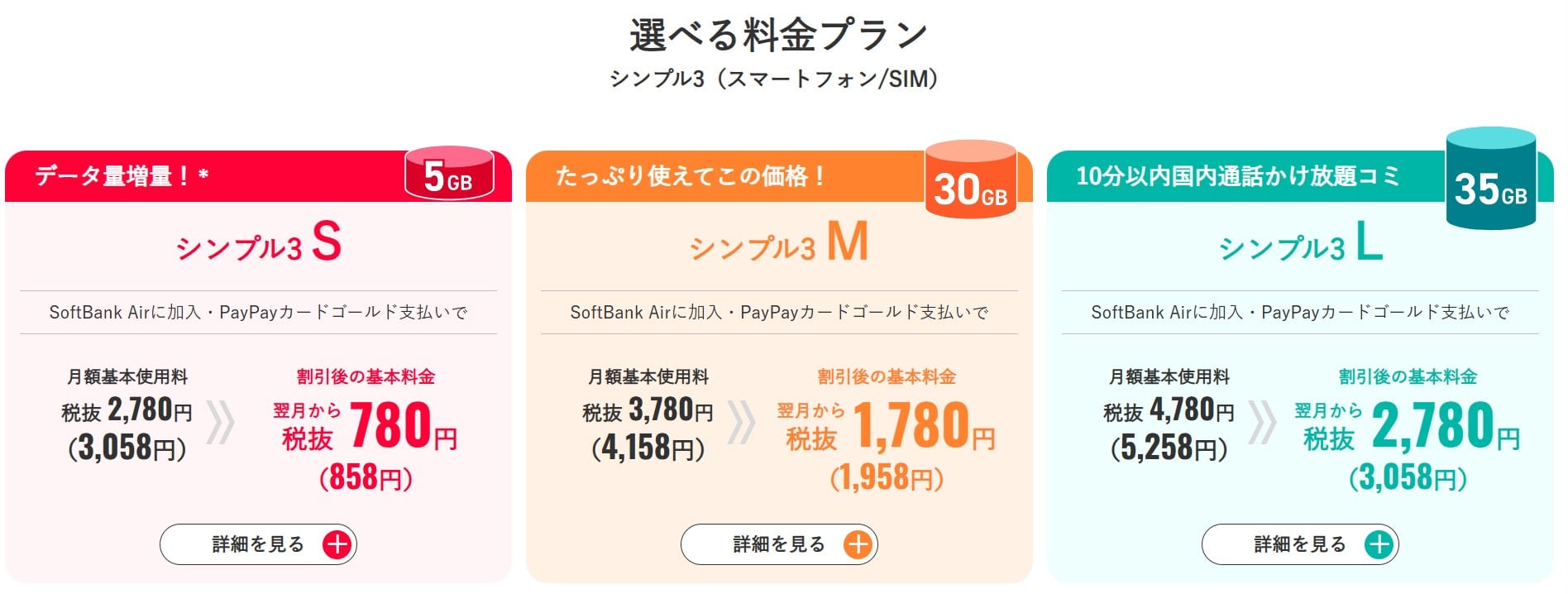 出典:ワイモバイル
出典:ワイモバイルワイモバイルのスマホ用に提供されているシンプル3 S/M/Lはタブレットでも契約可能です。
料金は以下の通りです。
| (税込) | 基本料金 (割引前) | おうち割適用時 家族割引適用時 |
|---|---|---|
| シンプル3 S (5GB) | 3,058円 | 1,408円 1,958円 |
| シンプル3 M (30GB) | 4,158円 | 2,508円 3,058円 |
| シンプル3 L (35GB) | 5,258円 国内通話かけ放題つき(10分) | 3,608円 4,158円 |
※支払い方法が「PayPayカード ゴールド」なら550円/月(税込)、「PayPayカード」なら330円/月(税込)のPayPayカード割が適用
※おうち割と家族割引の併用は不可
※おうち割は対象サービス1契約につき、最大10回線まで適用
※家族割引は2回線目以降から最大9回線まで適用
「シンプル3 S/M/L」プランは通話も可能なプランですが、iPadなどのタブレットではデータ通信しかできません。
シンプル3 Lなら35GBまで使えるため動画視聴やビデオ通話などにも最適です。外出先でもたっぷり高速通信を利用したい場合は、シンプル3 S/M/Lがよいでしょう。
シンプル3 S/M/Lなら割引の適用が可能
すでにワイモバイルで1回線を契約している方が、タブレット用に2回線目を契約する場合、シンプル3 S/M/Lプランでは以下の割引が適用されます。
割引サービス(税込)
- 家族割引
⇒ 2回線目以降毎月1,100円/割引(2回線以上ワイモバイルを契約している家庭向け) - おうち割光(A)セット
⇒ 毎月1,650円/割引(対象のネットサービスを契約している方向け) - PayPayカード割
⇒ 毎月330円~550円/割引(PayPayカード支払いで割引)
「家族割引」と「おうち割光(A)セット」は併用できませんが、割引サービスを適用すればお得に利用できます。
シンプル3では、PayPayカード割の割引額が上がりました。特にゴールドカードなら毎月550円割引になるためお得です。
以下の記事では、ワイモバイル2台持ちの料金についてまとめています。ワイモバイル2台持ちの料金について詳しく知りたい方はぜひ本記事と併せてご覧ください。
\最大20,000円相当のPayPayポイント付与!/
【ワイモバイル】詳細はこちら
テザリングを活用する
「SIMを挿すのが面倒」「タブレットがWiFiモデルしかない」そんな方は、テザリングを活用するのも選択肢の一つです。スマホのデータ通信をタブレットと共有できるため、追加契約不要で使えます。
テザリングとは?
テザリングとは、回線契約済みのスマホをWiFiルーターのように使い、他のデバイスをインターネットに接続する機能のことです。
ワイモバイルのシンプル3プランでは、申し込みも追加料金なしでテザリングが利用可能です。日常利用や短時間の利用であれば、テザリングでも十分快適に使えます。
ただし、長時間の利用やバッテリー消費には注意が必要です。USBテザリングやモバイルバッテリーの併用などで、安定した接続を確保しましょう。
\最大20,000円相当のPayPayポイント付与!/
【ワイモバイル】詳細はこちら
ワイモバイルでタブレットを使う手順・契約方法

ここでは、機種確認から契約・設定までの流れを5ステップでわかりやすく紹介します。
1. 対応機種かどうか確認する
ワイモバイルでタブレットを利用するには、対応機種であることが前提条件です。
そのため、対応機種かどうか、ワイモバイル公式の「SIM動作確認端末一覧」で確認しましょう。
なお、WiFi専用モデルだと、回線契約できないため注意が必要です。
2. SIMロック解除をする
2021年9月以前にドコモ・au・ソフトバンクなどで購入したタブレットには、SIMロックがかかっていることがあります。
SIMロックがかかったままでは、ワイモバイルで契約できないため、SIMロックの解除を行いましょう。
そういったSIMロックは以前契約していたキャリアのマイページや電話、店舗で無料でSIMロック解除ができます。
なお、SIMフリーモデルや、2021年10月以降には販売されたもともとロックのかかっていない端末は解除不要です。
以下の記事では、iPadのSIMロック解除は自分でできるについて詳しくまとめています。ぜひ本記事と併せてご覧ください。
3. 契約に必要なものを準備する
ワイモバイルでタブレットの回線契約をする場合は、事前に必要なものを準備しておくとスムーズに進みます。
準備しておくもの
- ワイモバイル対応のタブレット
- 本人確認書類(運転免許証・マイナンバーカードなど)
- 支払い方法(クレジットカードまたは銀行口座)
- 連絡可能なメールアドレスと電話番号
- MNP予約番号(※1)
利用できる本人確認書類
- 運転免許証
- 日本国パスポート
- 個人番号カード(マイナンバーカード)
- 身体障がい者手帳
- 療育手帳
- 精神障がい者手帳
- 在留カード+外国パスポート
- 特別永住者証明書
- 在留カード+外国パスポート
ワイモバイルで、タブレットの回線を契約するにあたって本人確認書類や支払いに関する書類等が必要になります。店舗でもオンラインでも関係なく必要になるため、あらかじめ用意しておくとよいでしょう。
また、ワイモバイルでの支払い方法には主にクレジットカードと口座振替が利用できます。デビットカードはVISA/Mastercard/JCBのマークがついている、デビットカードが利用可能です。
なお、タブレットには、基本的に音声通話に対応していないため、MNP予約番号の取得は不要ですが、音声通話に対応したモデルを使用予定の方で、かつ電話番号をそのまま乗り換えの場合は、MNP予約番号の取得が必要になります。
携帯電話会社を乗り換える際に、従来のMNP予約番号の発行手続きが不要になる「MNPワンストップ」に対応している場合は、MNP予約番号の取得は不要です。MNPワンストップに対応した事業者は以下の通りです。
MNPワンストップ対応事業者
- ドコモ
- au
- ソフトバンク
- ahamo
- UQモバイル
- povo
- ワイモバイル
- LINEMO
- LINEモバイル
- 楽天モバイル
- ジャパネットたかた通信サービス
- 日本通信SIM
- b-mobile
- mineo
- センターモバイル
- LPモバイル
- IIJmio
- NUROモバイル
- イオンモバイル
- KABU&モバイル
- FLASH MOBILE
- NifMo
- Smiles Connect
- メルカリモバイル
- OCN モバイル ONE
4. ワイモバイルに申し込みする
タブレットで利用するには、SIMのみの申し込みが必要です。
- ワイモバイル公式サイトにアクセスする
- プラン・オプションを選択する
- お客さま情報を入力する
- 本人確認書類をアップロードする
- 同意事項を確認して申し込みを完了する
- 申し込み完了メールを受け取る
申し込みは24時間可能です。
店舗で契約する場合、4,950円(税込)の契約事務手数料がかかりますが、オンラインなら少し安い3,850円(税込)のためオンラインでの手続きがおすすめです。
5. APN設定をして利用開始
SIMカードが届いたら、タブレットで通信ができるようにAPN設定を行いましょう。
APN設定は、iPadとAndroidタブレットによってそれぞれ手順が異なります。
なお、iPadの場合はiOSを最新バージョンに更新していれば、原則APN設定は不要です。
iPadの場合
- iPadをWiFiに接続する
- iOSを最新バージョンへアップデートする
- iPadで専用プロファイルのQRコードを読み取る
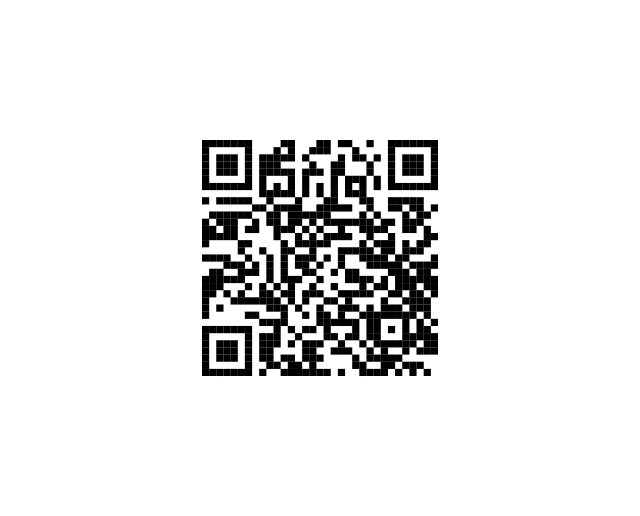
- 「APN設定用の構成プロファイル」をタップする
- 「許可」をタップする
- 「閉じる」をタップする
- ホーム画面に戻り「設定」アプリから「プロファイルがダウンロード済み」を選択する
- 「インストール」をタップする
- パスコードを求められたら画面に従ってパスコードを入力する
- 「インストール」をタップする
- 「完了」をタップして完了
Androidの場合
ご利用の機種によっては、APNが自動で設定されています。
- 「設定」をタップする
- 「無線とネットワーク」をタップする
- 「モバイルネットワーク」をタップする
- 「アクセスポイント名(APN)」をタップする
- 「︙」より「新しいAPN」をタップする
- 「新しいAPN」が表示されるのを確認する
- 設定項目一覧を入力する
- ☑をタップして内容を保存する
なお、自動設定済みの場合は、「アクセスポイント名(APN)」をタップすると表示されます。
未設定の場合は、以下の設定項目一覧の内容を入力しましょう。
| 名前 | Y!mobile APN |
|---|---|
| APN | plus.acs.jp.v6 |
| ユーザー名 | ym |
| パスワード | ym |
| MCC | 440 |
| MNC | 20 |
| 認証タイプ | CHAP |
| MMSC | http://mms-s |
| MMSプロキシ | andmms.plusacs.ne.jp |
| MMSポート | 8080 |
| APNタイプ | default,ia,mms,supl,hipri |
WiFi接続をオフにした状態で、画面右上のピクト表示が「Y!mobile」なっていれば完了です。
\最大20,000円相当のPayPayポイント付与!/
【ワイモバイル】詳細はこちら
ワイモバイルでタブレットを使うときの注意点
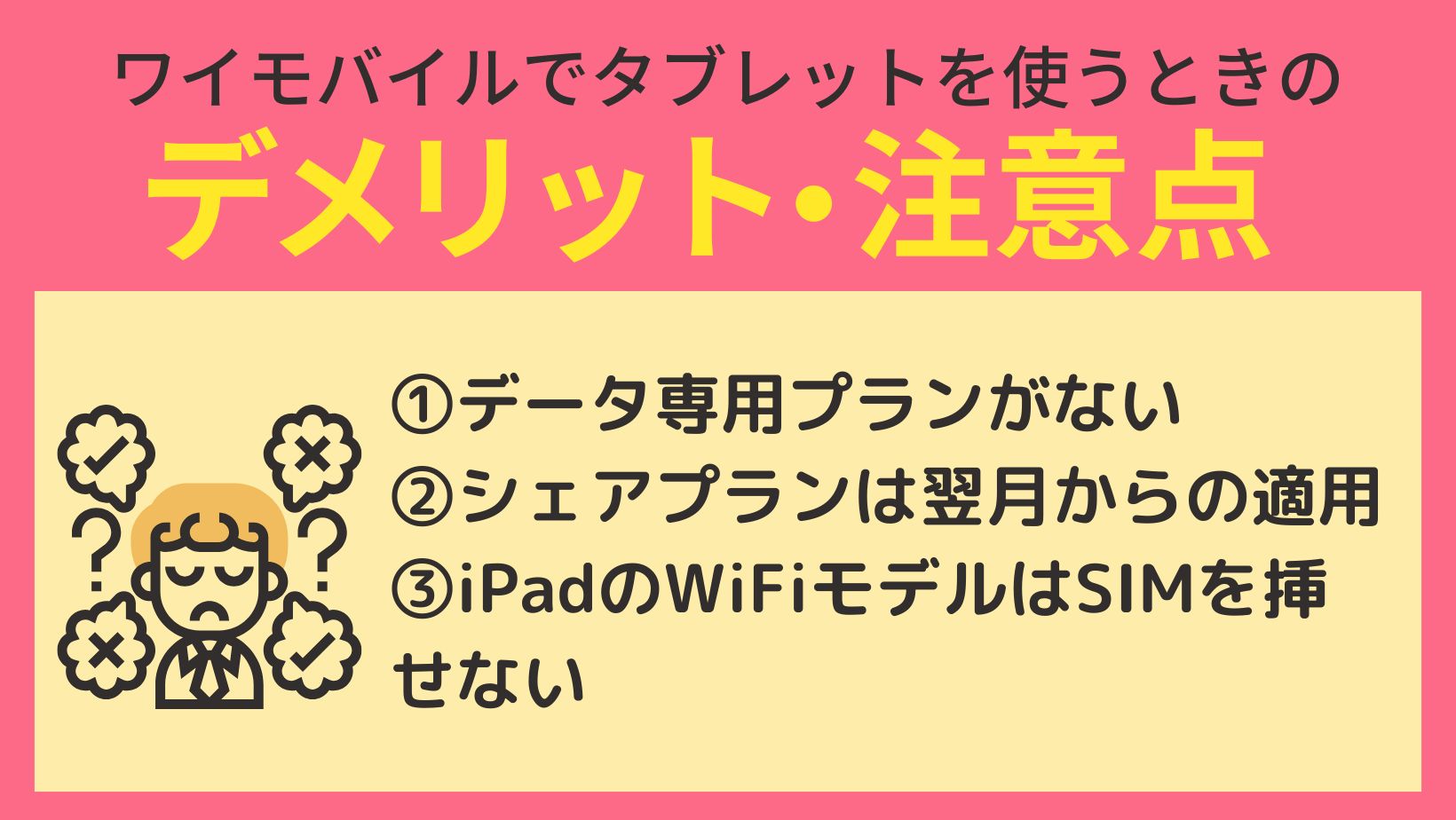
タブレットをワイモバイルで使う場合、事前に知っておくべきポイントがあります。特に「プラン内容」と「対応端末」については注意が必要です。ここでは代表的な3つの注意点を紹介します。
ワイモバイルにはデータ専用プランがない
現在、ワイモバイルではタブレット向けのデータ専用プランは提供されていません。以前は「データプランS/L」などがありましたが、すでに新規受付は終了しています。
そのため、タブレットをワイモバイルで使いたい場合は、スマホ用の「シンプル3プラン」や、スマホ契約者向けの「シェアプラン」を利用する形になります。用途や通信量に応じて適切な方法を選びましょう。
シェアプランは翌月から適用される
ワイモバイルのシェアプランは、契約当月と翌月以降で通信の仕組みが異なります。加入当月は子回線ごとに3GBまで通信可能で、親回線とのデータ容量共有が始まるのは翌月1日からです。
そのため、当月中に大量通信を行うと通信制限の対象になる可能性があります。シェアプランに加入した直後は、データ利用量に注意して使いましょう。
iPadのWiFiモデルはSIMを挿せない
iPadをワイモバイルで使いたい場合は、「Wi-Fiモデル」ではなく「セルラーモデル(SIM対応)」である必要があります。
WiFiモデルにはSIMスロットが搭載されていないため、ワイモバイルのSIMカードを挿入して通信することはできません。見た目が似ていても通信機能が異なるため、必ずセルラーモデルかどうかを事前に確認しましょう。
以下の記事では、ワイモバイルでiPadは使える?についてまとめています。iPadの利用を検討している方は、ぜひ本記事と併せてご覧ください。
\最大20,000円相当のPayPayポイント付与!/
【ワイモバイル】詳細はこちら
ワイモバイルのタブレット利用に関するよくある質問

最後にワイモバイルのタブレット利用に関するよくある質問についてまとめました。
ワイモバイルでタブレットだけ購入できる?
ワイモバイルではタブレットの販売は行われていなため、購入できません。
タブレットではなく、スマホの購入であれば可能です。
ワイモバイルで中古タブレットは使える?
手持ちの中古タブレットでも、SIMフリー・もしくはSIMロック解除済みで、かつワイモバイルで動作確認済みのセルラーモデルであれば利用できます。
動作確認端末はワイモバイル公式サイトの「SIM動作確認済機種一覧」にてご確認いただけます。
動作確認一覧に掲載されていない場合は、不具合のリスクがあるため注意が必要です。
スマホとタブレットをセットで契約すると安くなる?
ワイモバイルでは、一人で2回線以上契約する場合でも、家族割の対象となります。
そのため、スマホの回線とタブレットの回線どちらも「シンプル3 S/M/L」プランなら、2回線目以降は毎月1,100円の割引が適用が可能です。
ワイモバイルのタブレット販売は終了した?
現在ではワイモバイルでのタブレット端末の販売は、終了しています。
そのため、ワイモバイルでタブレットを使用する場合は自身で用意する必要があります。
\最大20,000円相当のPayPayポイント付与!/
【ワイモバイル】詳細はこちら
ワイモバイルでタブレットを使用する際のまとめ

この記事でわかったこと
- 現在ワイモバイルでは端末の販売はしていない
- 動作確認済みならワイモバイルでも使える
- 料金プランは「子回線専用プラン」と「シンプル3 S/M/L」から選択できる
ワイモバイルでは現在タブレットの販売は行っていないものの、SIMフリーまたはSIMロック解除済みの対応端末を使えば、問題なく利用可能です。
スマホとタブレットを併用したい方や、すでに端末を持っている方は、ワイモバイルの「シンプル3プラン」や「子回線専用プラン」を活用することで、お得にタブレットを使うことができます。
テザリングや中古端末の利用も含め、選択肢の幅が広いのがワイモバイルの魅力です。
ワイモバイルは、コスパ重視でタブレットを使いたい方にとって非常に相性の良いキャリアです。プラン選びや端末の条件をしっかり確認した上で、あなたに合った使い方を見つけてください。
以下の記事では、ワイモバイルの評判についてまとめています。ぜひ本記事と併せてご覧ください。
\最大20,000円相当のPayPayポイント付与!/
【ワイモバイル】詳細はこちら







































